Reklāma
Ja jūs kādreiz esat ieinteresējis Android attīstībā, Fedora ir lieliska operētājsistēma, ko instalēt datorā - visu veidu programmētājiem ir pieejams daudz attīstības rīku.
Ar nelielu piepūli jūs varat iegūt ļoti jauku Android attīstības vidi iekšā Fedora (Heisenberga Fedora 20: Kas jauns šajā "Heisenbug" Linux laidienā?Fedora nesen atzīmēja 10 gadu pastāvēšanas gadu ar savu 20. izlaidumu - attiecīgi ar kodu ar nosaukumu "Heisenbug". Lasīt vairāk , jaunākā versija, darbojas lieliski Fedora 20: Kas jauns šajā "Heisenbug" Linux laidienā?Fedora nesen atzīmēja 10 gadu pastāvēšanas gadu ar savu 20. izlaidumu - attiecīgi ar kodu ar nosaukumu "Heisenbug". Lasīt vairāk ). Jūs nedarbosities un nedarbosities, tāpēc varat sākt radošās idejas padarīt par reālām lietotnēm.
Instalējiet Eclipse
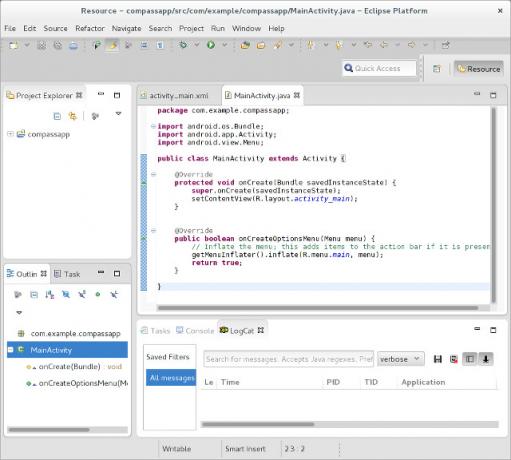
Pirmais solis ir Eclipse lejupielāde, labākais IDE Android izstrādei. Programmā Fedora to var viegli izdarīt, palaižot komandu sudo yum install @eclipse eclipse-jdt.
Tas faktiski instalēs “Fedora Eclipse” pakotņu grupu, kurā ietilpst visi nepieciešamie Eclipse pakotnes, kā arī daži citi, kas saistīti ar Fedora attīstību un Java atbalstu. Vienkārši ļaujiet tam visu instalēt, un jūs varat sākt darbu. Ja esat iesācējs Eclipse, neaizmirstiet izlasīt
8 visnoderīgākie īsinājumtaustiņi Iesācējiem nepieciešami 8 Eclipse īsinājumtaustiņiTikpat iesācējiem draudzīgs kā Eclipse IDE (interfeiss), jūs esat parādā sev, lai iemācītos šos īsinājumtaustiņus. Lasīt vairāk par to.Instalējiet Android spraudni
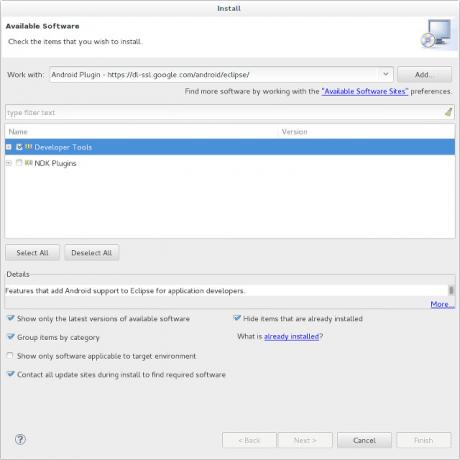
Kad tas būs pabeigts, jums būs jāinstalē Android spraudnis Eclipse. Lai to izdarītu, atveriet Eclipse un noklikšķiniet uz Palīdzība -> Instalēt jaunu programmatūru. Pēc tam šī loga augšējā labajā stūrī noklikšķiniet uz Pievienot. Ierakstiet Android spraudnī vārdu un https://dl-ssl.google.com/android/eclipse/ par adresi.
Kad tas ir izdarīts, zem pogas Pievienot noklikšķiniet uz hipersaites Pieejamās programmatūras vietnes, pēc tam iezīmējiet Android spraudņa avotu un noklikšķiniet uz Pārlādēt. Tagad izejiet no šī loga un nolaižamajā izvēlnē “Darbs ar” izvēlieties Android spraudni. Izvēlieties šeit redzamo izstrādātāja rīku opciju. Instalējiet šos rīkus, pēc pieprasījuma pieņemot licences līgumus.
Lejupielādējiet SDK

Jums tagad ir instalēts Android spraudnis, taču joprojām ir nepieciešams SDK, ar kuru spraudnis tiek savienots. SDK ir liela koda pakete, kas ļauj jums pārbaudīt Android lietotnes, kā arī nodrošina citus noderīgus rīkus (kādu laiku vienīgais veids, kā uzņemt ekrānuzņēmumus, bija SDK izmantošana Kā uzņemt ekrānuzņēmumus, izmantojot savu Android mobilo tālruni Lasīt vairāk ). Android SDK var lejupielādēt no šeitun pārliecinieties, vai atlasīts atbilstošais SDK arhitektūrai (32 bitu vai 64 bitu).
Šī lejupielāde ir gandrīz 200 mb, tāpēc dodiet tam nedaudz laika. Kad tas ir pabeigts, izsaiņojiet to mājas mapē (lai ceļš skanētu /home/
PATH = $ PATH: $ HOME / AndroidSDK: $ HOME / AndroidSDK / tools
eksporta PATH
# SDK versijai r_08 un jaunākai pievienojiet arī šo adb:
PATH = $ PATH: $ HOME / AndroidSDK / platformas rīki
eksporta PATH
Šis kods ļauj SDK pareizi darboties, ļaujot šiem rīkiem piekļūt ar vārdu, nevis ceļu - “abd”, nevis “/home/
Konfigurējiet savu Android virtuālo ierīci

Vai domājat, ka esat pabeidzis? Vēl ne gluži - jums joprojām ir jāizveido virtuāla Android ierīce, kas līdzinās jūsu izstrādātajai (-ām) lietotnei (-ēm). To var izdarīt, atverot termināli, izmantojot komandu, dodoties uz mapi sdk cd AndroidSDK / sdkun pēc tam palaižot komandu instrumenti / android. Šeit jums būs jāizvēlas, kuru (-ās) Android versiju (-as) atlasāt - atcerieties, ka vecāks mērķis padarītu lietotni saderīgāku, taču jaunāks mērķis gūs labumu no jaunākajiem uzlabojumiem, kas veikti gadā Android. Jums būs jāizvēlas kategorijas:
- SDK platforma Android 4.0 (aizstājiet 4.0 ar visām versijām, kuras jūs interesē instalēšana)
- Dokumentācija Android SDK
- Platformas rīki
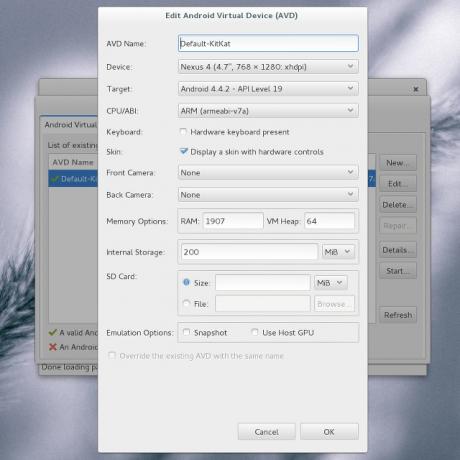
Instalējot, noteikti pieņemiet visas licences, lai viss faktiski instalētos. Kad tas ir pabeigts, izvēlieties Rīki -> Pārvaldīt AVD un pēc tam noklikšķiniet uz Jauns. Piešķiriet tam kaut ko vārdu, izvēlieties ierīci, kuru atdarināt (Nexus 4 ir laba ideja, ja izstrādājat telefoniem), un izvēlieties visas pārējās iespējas, kuras vēlaties.
Sāciet kodēšanu!
Jūs beidzot esat iestatījis visu! Tagad varat pāriet uz Eclipse un izveidot jaunu Android projektu un sākt attīstīt savu nākamo lietotni. Vietnē MakeUseOf ir daudz rakstu kā sākt mācīties Android attīstību Tātad, vai vēlaties attīstīt Android lietotnes? Lūk, kā iemācītiesPēc tik daudziem gadiem varētu domāt, ka mobilo sakaru tirgus tagad ir piesātināts ar katru lietotni, kas cilvēkam ir iedomājama, bet tas tā nav. Ir daudz nišu, kuras joprojām ir jāizmanto ... Lasīt vairāk , tagad, kad jums ir darba attīstības vide, kas ir gatava darbam. Kad esat gatavs izmēģināt kādu kodu, vienkārši nospiediet pogu Palaist, un emulators parādīsies, kad lietotne darbosies! Ja tas sākotnēji neparādās, dodiet tam nedaudz laika - man vajadzēja gandrīz pusminūti, lai gan man ir SSD!
Kādi Android attīstības padomi jums ir domāti iesācējiem? Paziņojiet mums komentāros, labi?
Danny ir Ziemeļteksasas universitātes vecākais, kurš bauda visus atvērtā pirmkoda programmatūras un Linux aspektus.